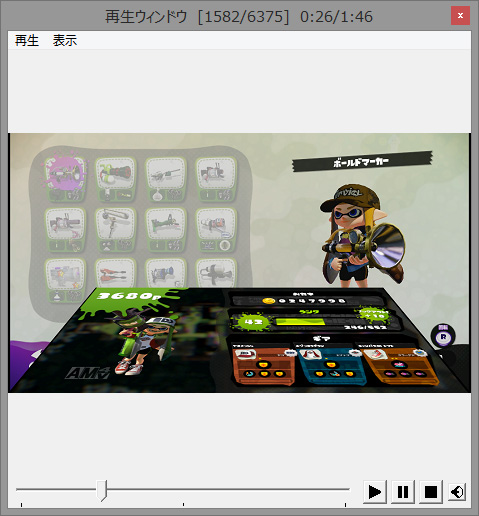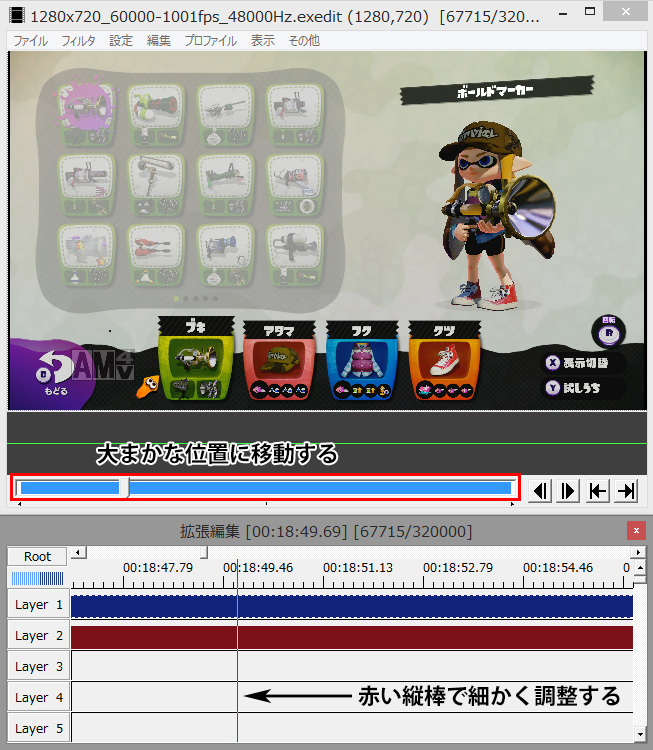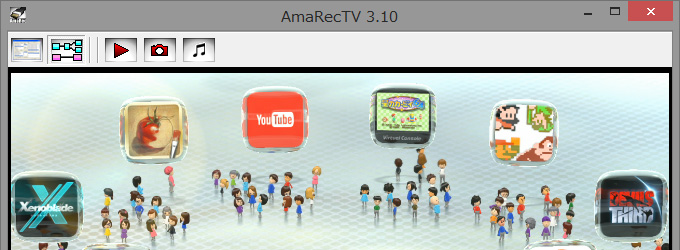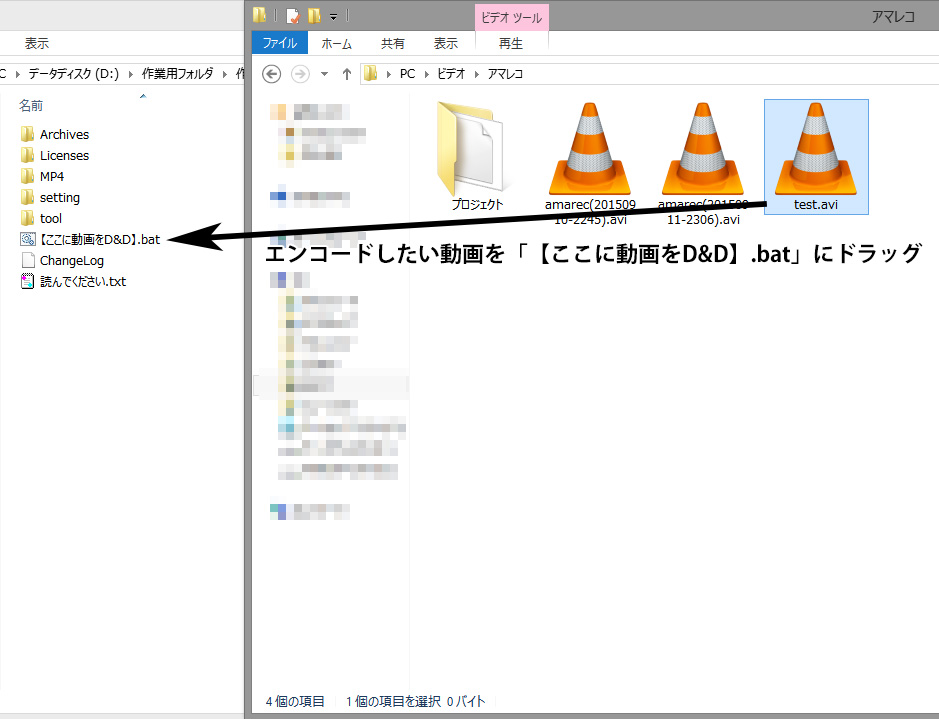こんにちは、管理人の「ぶーにゃん」です。
私はゲーム好きで、PCゲームからコンシューマーゲーム、携帯ゲーム機などいろいろ手を付けています。
よくYoutubeやニコニコ動画で実況動画を見ていたりするのですが、自分で実況することに興味が出てきたので思い切って実況動画を撮れる環境を作ってみました。
そこで、同じようにゲーム実況に興味があったり、動画としてゲーム画面をキャプチャーしたい方に向けて、今回の僕の用意した機器と導入過程を紹介しようと思います。
実況動画のキャプチャーについて
まずは、多くの方が興味があるコンシューマーゲームのキャプチャーから紹介していきます。
ここで言うコンシューマーゲームとは、PS4、Wii U、Xbox oneなど、いわゆる据置型のゲーム機です。
キャプチャーに必要な物
さて、何はともあれ必要な物を準備しなければ始まりません。
ここでは、キャプチャーに必要な物を紹介します。
- パソコン(必須)
- キャプチャーボード(外付けと内臓があり 必須)
- ヘッドセットorマイク(声を録音する場合必須)
以上です。
以下に、それぞれのパーツの簡単な説明を書いていきます。
次のページで、ぶーにゃんのPC構成と共に、より詳しく解説していきます。
パソコン
まずはパソコンですが、これは動画を撮りたいと思っている方ならほぼ間違いなく持っていると思います。
スペックについては、処理の速度にバラツキがありますが、現在の6~7万円クラスのPCならば快適に作業ができるでしょう。
ざっくりとした目安としては、Core i5以上を搭載しているPC構成ならば快適かと思われます。
それ以下のスペックでも不可能ではありませんが、動画化の各作業に非常に時間がかかってしまう場合があります。
キャプチャーボード
キャプチャーボードについては、外付けと内臓のタイプがあります。
それぞれのメリット・デメリットがあるので、自分に合ったパーツを使用しましょう。
外付けのメリット・デメリット
メリット
- 持ち運びや取り外しが容易。
- PCのマザーボードにPCI-Eスロットの空きがなくても使える
デメリット
- 価格が内蔵よりも、比較的高い
- 外付けのため、置き場所に困る場合がある
内蔵のメリット・デメリット
メリット
- 価格が外付けよりも、比較的安い
- PC内部に直接取り付けるため、場所を取らない
デメリット
- マザーボードによっては、スロットの空きや形状の違いにより装着できない
- 一度取り付けたら、外したり持ち運びに手間がかかる
ヘッドセットorマイク
これは自分の声を動画に入れたい場合は必須です。
ヘッドセットとマイクのどちらでも構いませんが、安価な卓上マイクの場合はゲーム音を拾ってしまう可能性もあります。
また、卓上にマイクを置くため、首や体を動かしたりすると声が聞き取りづらくなる場合もあります。
しっかりと自分の声だけを拾うようにしたい場合は、ヘッドセットを使うようにしましょう。
ここまでで、簡単に必要な物について紹介しました。
次の記事では、実際にぶーにゃんが導入したキャプチャー環境をご紹介します。
それぞれの環境によって必要な物が違ってきますが、ひとつの目安として参考にして頂ければと思います。